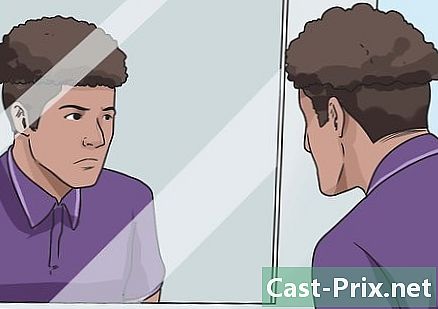Як користуватися YouTube без облікового запису Gmail
Автор:
Louise Ward
Дата Створення:
9 Лютий 2021
Дата Оновлення:
24 Червень 2024

Зміст
- етапи
- Частина 1 Створіть обліковий запис Google без Gmail
- Частина 2 Використання YouTube без облікового запису
Щоб увійти на YouTube, ви повинні мати обліковий запис Google. Однак користувачі, які вже мають обліковий запис електронної пошти (або ті, хто просто не бажає облікового запису Gmail), можуть створювати облікові записи Google, використовуючи інші дійсні адреси. Для цього просто відвідайте сторінку веб-переглядача Google Accounts без Gmail та заповніть форму (мобільний додаток не пропонує цю опцію, але ви можете використовувати мобільний браузер). Майте на увазі, що ви також можете переглядати та переглядати відео, а також використовувати інші функції YouTube, не створюючи облікового запису.
етапи
Частина 1 Створіть обліковий запис Google без Gmail
-

Доступ до https://accounts.google.com/SignUpWithoutGmail. Ви будете перенаправлені на сторінку, де з’явиться форма для створення нового облікового запису. Майте на увазі, що поле електронної пошти не виключає водяного знака @ gmail.com який відображається на звичайній сторінці створення облікових записів.- Ви також можете натиснути на посилання Використовуйте мою поточну електронну адресу під іменем користувача на звичайній сторінці створення облікового запису, щоб отримати доступ до сторінки створення облікового запису без Gmail.
-

Заповніть форму, щоб створити новий рахунок. Ви повинні вказати своє ім’я та прізвище, електронну адресу (крім Gmail), пароль, свою дату народження та номер свого мобільного телефону.- Для відновлення пароля потрібен номер телефону, якщо ви його забудете, а також з міркувань безпеки.
-
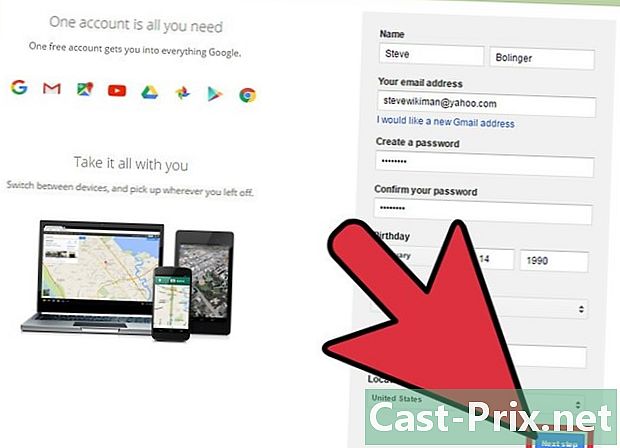
Натисніть на після. Якщо ви заповнили форму правильно, вікно Політика конфіденційності та Умови використання відкриється.- Якщо інформація, введена в одному з полів форми, є невірною, вони будуть повідомлені вам, і ви не зможете продовжувати, поки ви не будете їх виправити.
-

Прокрутіть донизу сторінки та натисніть Я приймаю. Ця кнопка буде відключена, поки ви не досягнете кінця умов. Після натискання на цю кнопку з’явиться нова сторінка, і ви отримаєте електронний лист для підтвердження. -
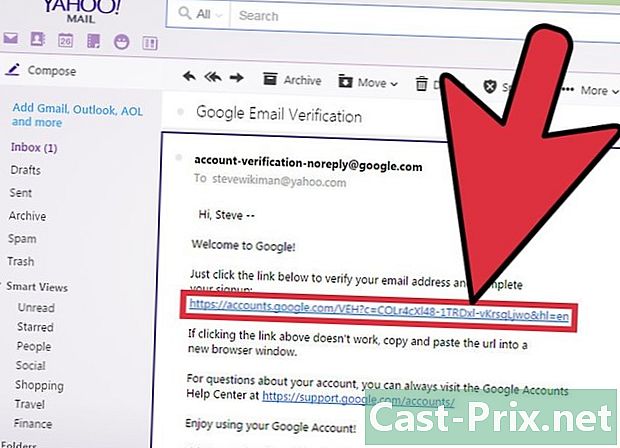
Натисніть на Перевірте зараз. Коли ви натиснете цю кнопку, відкриється конічне вікно, щоб ви могли підключитися до служби, яку ви використовували для створення облікового запису.- Ви також можете отримати доступ до свого облікового запису безпосередньо та натиснути на електронний лист для підтвердження, надісланий вам.
-

Увійдіть, використовуючи адресу, яку використовували для створення вашого облікового запису. Введіть свою електронну адресу та пароль, а потім натисніть кнопку після, Тепер ваш обліковий запис Google буде підтверджено та готовий до використання. -

Іди далі https://www.youtube.com/. -

Увійдіть, використовуючи новий обліковий запис Google. Натисніть на ПІДКЛЮЧИТИ у верхньому правому куті і введіть свою електронну адресу та пароль.- Якщо ви вже ввійшли з облікового запису для підтвердження, вам більше не потрібно слідкувати за цим процесом.
-
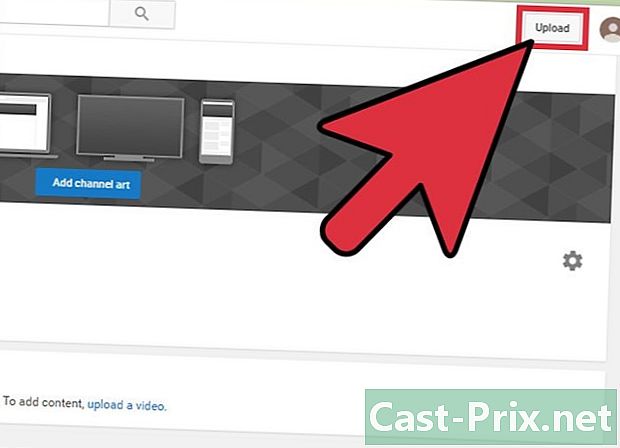
Перевірте привілеї свого акаунта. Тепер, коли у вас є обліковий запис YouTube, ви можете скористатися функціями сайту, якими ви раніше не могли користуватися. Деякі речі, які ви можете зараз зробити на YouTube, це:- завантажуйте відео
- підписатися на канали
- коментувати відео
- створювати власні списки відтворення
Частина 2 Використання YouTube без облікового запису
-

Досліджуйте та переглядайте відео. Якщо ви не хочете створювати новий обліковий запис, ви можете бачити та досліджувати вміст YouTube за допомогою панелі пошуку та рекомендованого списку відео.- Також не потрібно мати обліковий запис Google, перш ніж ви зможете досліджувати та переглядати відео з мобільним додатком.
- Перевірка віку проводиться з датою народження, вказаною у вашому обліковому записі Google. Тому для перегляду заборонених відео неповнолітнім необхідно мати обліковий запис Google.
-

Дивіться прямі трансляції відеоігор. Зробити це можна за цим посиланням https://gaming.youtube.com/. Ви можете скористатися Службою ігор YouTube для перегляду трансляцій відеоігор та новин, пов’язаних із цією темою.- Для використання опції чату та підписки необхідно мати обліковий запис.
-

Діліться відео з друзями Натисніть на кнопку частка що знаходиться вгорі варіанту ПЕРЕДПЛАТА під відеороликом розкривається меню, що містить кілька посилань на платформи соціальних мереж та коротку URL-адресу, що дозволяє вам легко ділитися.- На мобільних пристроях торкніться відео під час його перегляду, і деякі параметри з’являться. Натисніть значок частка (вигнута стрілка) у верхньому правому куті, щоб побачити параметри спільного використання цього відео.
- Ви можете посилатися на конкретний момент у відео, додавши тег #t з наступною позначкою часу за URL-адресою відео (наприклад, додаванням # Т = 1m50s, ви створите пряме посилання на 1 хвилину 50 секунд у відео).
-
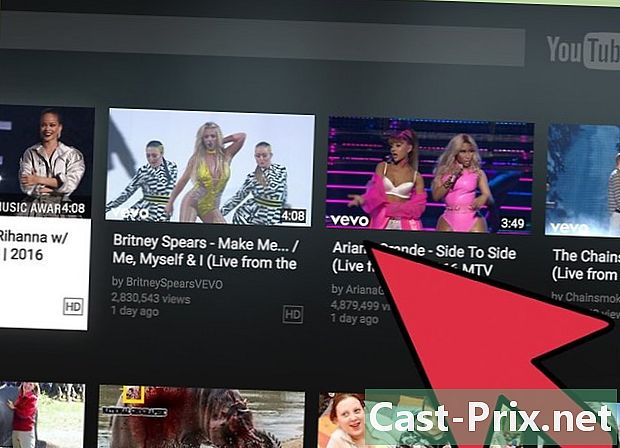
Дивіться відео на телевізорі. Якщо ви хочете підключити комп'ютер за допомогою кабелю HDMI або іншого типу кабелю, ви можете використовувати версію сайту, оптимізовану для телебачення. Якщо у вас є Chromecast, у вас є можливість передавати відео з мобільного пристрою, натискаючи значок лита (екран із хвилями передачі) у верхньому правому куті відео.